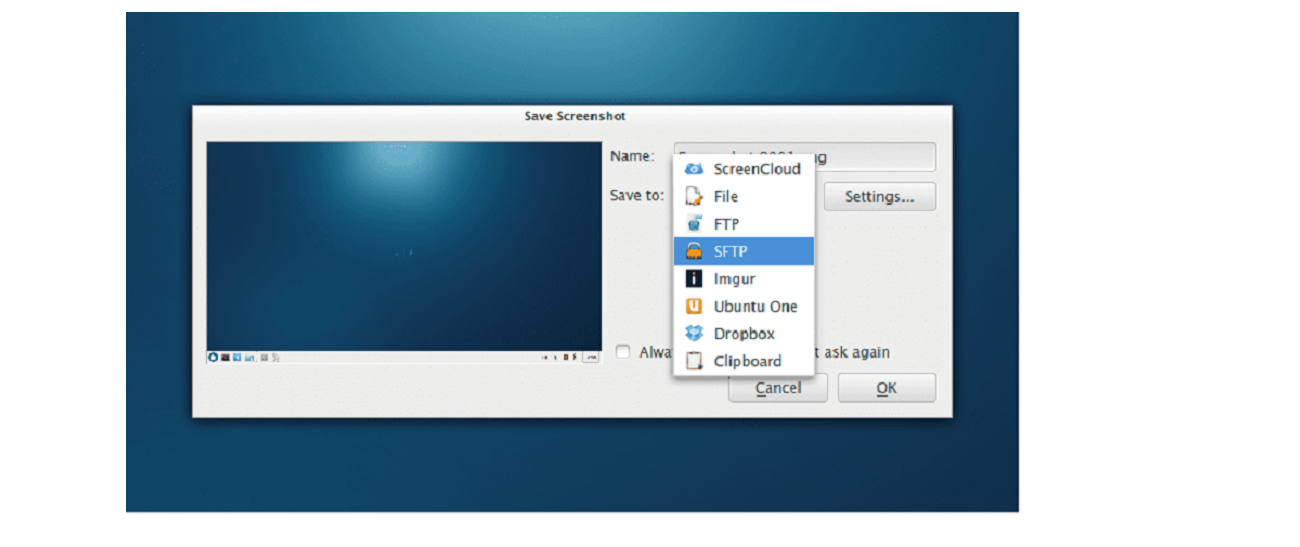
Mengambil tangkapan layar (Tangkapan Layar) ini adalah salah satu operasi yang paling umum yang biasanya dilakukan setiap hari, yang mana banyak dari kita cenderung mengandalkan kunci "impr pant" yang terkenal untuk menjalankan tugas ini.
Tetapi juga ada banyak aplikasi dan plugin (untuk lingkungan desktop di Linux) itu mereka biasanya menyediakan ikon di bilah tugas atau memberi kami kemungkinan untuk dapat mengonfigurasi pintasan keyboard, mengonfigurasi hitungan sebelumnya untuk mengambil tangkapan layar, juga memungkinkan kami memilih di jendela mana pengambilan akan dibuat atau bahkan memilih area tertentu dari desktop dari yang akan diambil tangkapannya.
Ini berbicara tentang opsi yang lebih canggih untuk meningkatkan penggunaan fungsi iniIni tanpa melupakan bahwa ada juga opsi yang memungkinkan kita untuk segera mengedit tangkapan layar dengan aplikasi pengeditan gambar.
Berbicara tentang semua ini, hari ini kita akan pergi berbagi dengan Anda aplikasi luar biasa yang melayani tujuan ini dan yang mencakup banyak aspek yang kami rujuk.
Penerapannya kita akan bicara hari ini adalah ScreenCloud. Ini adalah sebuah aplikasi untuk berbagi tangkapan layar dan ini open source, yang dirilis di bawah lisensi GPL.
Tentang ScreenCloud
ScreenCloud adalah utilitas multiplatform (tersedia untuk Linux, Mac OS X, dan Windows) yang menyediakan pengambilan dan pengelolaan tangkapan layar yang mudah bersama dengan opsi pencadangan cloud yang fleksibel termasuk opsi untuk mengunggah tangkapan ke server FTP Anda sendiri.
Dengan ScreenCloud, Anda dapat mengambil screenshot layar komputer Anda dan langsung mengunggahnya ke Dropbox atau Imgur (misalnya).
Plugin pihak ketiga juga dapat dipasang yang memungkinkan Anda mengunggah tangkapan layar ke instance OwnCloud atau NextCloud Anda dan layanan lainnya.
Selain semua ini, ScreenCloud memiliki editor tangkapan layar bawaan, yang tidak perlu bergantung pada aplikasi lain untuk mengedit gambar (berbicara tentang modifikasi sederhana).
Sekarang aplikasi ini dalam versi 1.5.1 (yang dirilis beberapa jam yang lalu, dari penulisan artikel ini). Versi baru ini hanya menyertakan gabungan cabang. Jadi pada dasarnya fitur baru yang disertakan adalah dari versi 1.5.0:
- Dukungan Python 3.7
- memperbaiki kesalahan tangkapan layar yang rusak di Linux
- Mengupgrade ke Python 3.7 di Windows
- Perbaiki warna ikon di bilah menu gelap di Mac OS
- Pycrypto diganti dengan ssh2-python.
Bagaimana cara menginstal Screencloud di Ubuntu dan turunannya?
Bagi yang tertarik untuk bisa menginstal aplikasi screen capture ini di sistemnya, Mereka dapat melakukannya dengan mengikuti petunjuk yang kami bagikan di bawah.
Screencloud dapat dipasang dengan tiga cara berbeda, tidak hanya di Ubuntu tetapi di hampir semua distribusi Linux. Dan saat kami mengatakan "hampir semua", itu karena dua metode yang kami bagikan adalah melalui Snap atau dengan AppImage dan itulah sebabnya jika aplikasi diinstal di distribusi lain dan Anda ingin menggunakan salah satu dari dua metode ini , Anda harus memiliki dukungan untuk itu.
Cara lainnya adalah dengan menyusun aplikasi.
Dalam kasus pertama kami akan menggunakan teknologi paket Snap, karena Ubuntu dan sebagian besar turunannya sudah mendukungnya.
Dan bagaimanapun kami hanya perlu mengunduh paket terbaru, karena saat ini di toko Snap, paket tersebut belum diperbarui ke versi baru.
Untuk ini kita akan membuka terminal dan di dalamnya kita akan mengetik:
wget https://github.com/olav-st/screencloud/releases/download/v1.5.1/screencloud_1.5.1_amd64.snap
Sekarang sederhana Kami akan menginstal paket snap dengan perintah berikut:
sudo snap install screencloud_1.5.1_amd64.snap
Mengenai metodenya oleh AppImage, dengan cara yang sama kita akan mengunduh file yang sesuai untuk itu. Kami mengunduh ini dengan menjalankan perintah berikut:
wget https://github.com/olav-st/screencloud/releases/download/v1.5.1/ScreenCloud-v1.5.1-x86_64.AppImage
Kami memberikan izin eksekusi dengan:
sudo chmod +x ScreenCloud-v1.5.1-x86_64.AppImage
Dan kami menginstal dengan:
./ScreenCloud-v1.5.1-x86_64.AppImage
Akhirnya bagi mereka yang didorong oleh kompilasi, mereka harus menginstal semua dependensi yang diperlukan untuk itu terlebih dahulu.
Dalam kasus Ubuntu dan turunannya:
sudo apt-get install git build-essential cmake qtbase5-dev qtbase5-private-dev libqt5svg5-dev libqt5x11extras5-dev qtmultimedia5-dev qttools5-dev libquazip5-dev libpythonqt-dev python3-dev
Kami mendapatkan kode sumber:
git clone https://github.com/olav-st/screencloud.git cd screencloud
Dan kami melanjutkan untuk mengkompilasi:
mkdir build cd build cmake .. make make install
Saya tidak mengerti mengapa Anda mengunduh paket snap, Screencloud ada di toko perangkat lunak Ubuntu dan turunannya, tidak perlu mengunduh apa pun.
sudo snap install screencloud
Saya mengunduh versi terbaru sebagai appimage, namun muncul kesalahan python sehubungan dengan "onedrive" yang meminta python-chardet 4, versi yang tampaknya tidak tersedia saat ini. Artikel yang sangat bagus. Salam pembuka.